Pianificare i report della dashboard Google SecOps
Questa pagina spiega come pianificare la distribuzione dei report della dashboard di Google SecOps via email.
Puoi pianificare la distribuzione dei report di Google SecOps sia per le dashboard predefinite sia per quelle personalizzate. Quando pianifichi la distribuzione di un report della dashboard Google SecOps, esegui le seguenti attività:
- Pianifica la pubblicazione del report della dashboard immediatamente o in base a una pianificazione ricorrente.
- Specifica gli indirizzi email a cui inviare il report.
- Specifica il formato del report, ad esempio file CSV, PDF o PNG.
- Filtra il report in base a un periodo di tempo specificato.
- Imposta i dettagli della paginazione e verifica la consegna del report pianificato.
Controllare l'accesso ai report della dashboard di pianificazione
Per pianificare i report della dashboard, devi disporre del ruolo Amministratore o Editor. Per ulteriori informazioni sulla gestione di utenti e gruppi o sull'assegnazione di ruoli, vedi Controllo degli accessi basato sui ruoli.
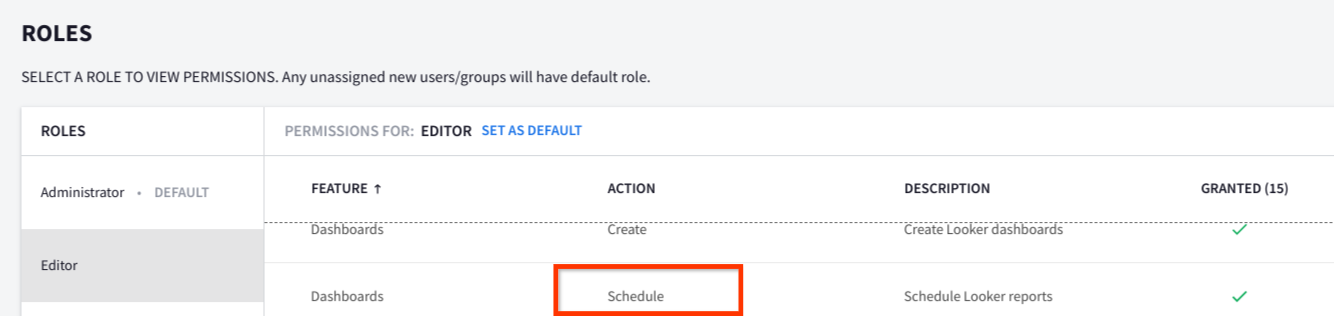
Figura: i ruoli di amministratore ed editor forniscono l'accesso alla pianificazione dei report
Creare una nuova pianificazione per l'invio dei report
Se non hai pianificazioni preesistenti per il report della dashboard, crea una pianificazione per i report della dashboard e personalizza la ricorrenza, l'email di destinazione, il formato, i filtri e la paginazione.
- Seleziona la dashboard predefinita o personalizzata per cui vuoi pianificare la distribuzione del report.
- Nella barra di navigazione, fai clic su Dashboard e report > Dashboard SIEM. Per i clienti di Google Security Operations SIEM, fai clic su Dashboard.
- Dall'elenco delle dashboard predefinite e personali, seleziona la dashboard per cui vuoi pianificare la distribuzione del report.
- Per pianificare la pubblicazione di un report della dashboard, nella pagina della dashboard, fai clic sull'icona more_vert Altro e seleziona Pianifica pubblicazione. Se esistono pianificazioni dei report per la dashboard, viene visualizzata la finestra di dialogo Pianificazioni con le opzioni per modificare o creare nuove pianificazioni. Se non esistono pianificazioni dei report per la dashboard, viene visualizzata la finestra di dialogo Pianifica con il nome della dashboard aggiunto nel seguente formato: Pianifica <Dashboard Name>.
Nella finestra di dialogo Pianificazione, specifica i seguenti dettagli nella scheda Impostazioni:
- Seleziona l'intervallo di invio dall'elenco Ricorrenza e l'ora di invio. Puoi anche specificare il fuso orario di pubblicazione nella scheda Opzioni avanzate.
Nel campo Indirizzi email, inserisci un elenco di indirizzi email separati da virgola a cui vuoi inviare il report. Il dominio email deve essere lo stesso del dominio utente che utilizzi per accedere a Google SecOps. Ad esempio, se accedi a Google SecOps utilizzando
sara@altostrat.com, puoi specificare solo le email che utilizzano il dominioaltostrat.com, ad esempioalex@altostrat.com. Per impostazione predefinita, non puoi inviare email ad altri domini email esterni.Per inviare email a un dominio aggiuntivo o per consentire l'invio di email a qualsiasi dominio disattivando la convalida del dominio email, contatta l'assistenza Google SecOps.
Nell'elenco Formato, seleziona il formato file CSV, PDF o PNG per il report.
Nella scheda Filtri, specifica il periodo di tempo in base al quale vuoi filtrare il report. Se la dashboard non contiene filtri, viene visualizzato un messaggio che indica che la dashboard non ha filtri.
- Per specificare un filtro, fai clic sul campo Ora e specifica la condizione di filtro, il mese e l'anno.
- Per aggiungere altri filtri temporali, fai clic sull'icona add Aggiungi.
Nella scheda Opzioni avanzate, specifica le opzioni di paginazione per l'email.
- Per includere un messaggio personalizzato nell'email, aggiungilo nel campo Messaggio personalizzato.
- Se necessario, seleziona le seguenti opzioni:
- Includi link: include i link nelle email alle dashboard per le quali hai pianificato l'invio dei report.
- Espandi le tabelle per mostrare tutte le righe.
- Disponi i riquadri della dashboard in una singola colonna.
- Nell'elenco Formato carta, seleziona il formato carta.
- Nell'elenco Fuso orario di recapito, seleziona il fuso orario in cui recapitare il messaggio.
Per testare la ricezione del report via email, fai clic su Testa ora.
Fai clic su Salva. Viene visualizzata la finestra di dialogo Pianificazioni.
Per modificare, duplicare o eliminare la pubblicazione programmata, nella finestra di dialogo Programmazioni, fai clic sull'icona more_vert Altro.
Per inviare immediatamente la segnalazione, fai clic su Invia ora.
Per creare un'altra nuova pianificazione, fai clic su Nuovo.
Per chiudere la finestra di dialogo, fai clic su Fine.
Utilizzare una pianificazione esistente per la distribuzione dei report
Se esiste una pianificazione per l'invio del report della dashboard, puoi inviarlo immediatamente o modificare le opzioni di invio.
- Seleziona la dashboard predefinita o personalizzata per cui vuoi aggiornare la pianificazione dei report.
- Nella barra di navigazione, fai clic su Dashboard e report > Dashboard SIEM.
- Dall'elenco delle dashboard predefinite e personali, seleziona la dashboard per cui vuoi pianificare la distribuzione del report.
- Nella pagina della dashboard, fai clic sull'icona more_vert Altro e seleziona Pianifica pubblicazione. Se esistono pianificazioni dei report per la dashboard, viene visualizzata la finestra di dialogo Pianificazioni con le opzioni per modificare o creare nuove pianificazioni.
- Per modificare, duplicare o eliminare la pubblicazione programmata, nella finestra di dialogo Programmazioni, fai clic sull'icona more_vert Altro.
- Per inviare immediatamente la segnalazione, fai clic su Invia ora.
- Per creare un'altra nuova pianificazione, fai clic su Nuovo.
- Per chiudere la finestra di dialogo, fai clic su Fine.
Hai bisogno di ulteriore assistenza? Ricevi risposte dai membri della community e dai professionisti di Google SecOps.

